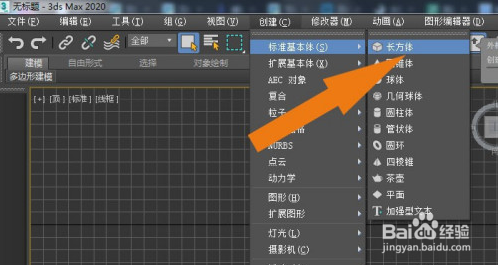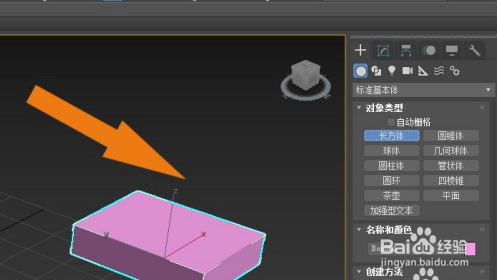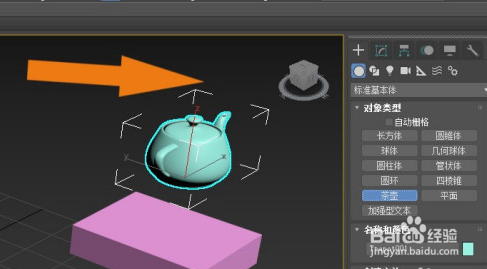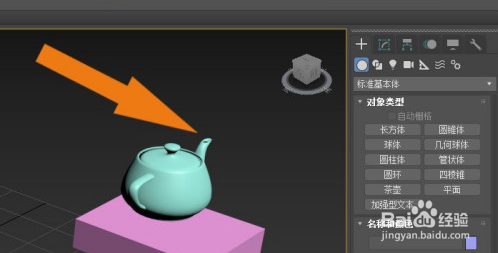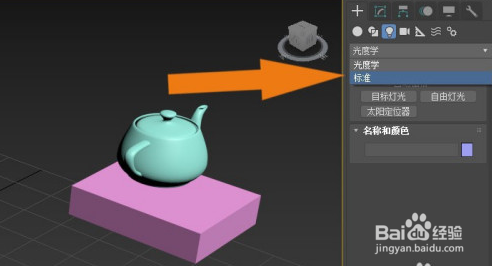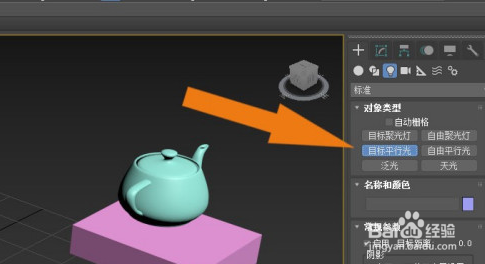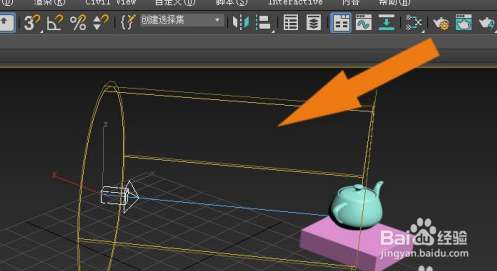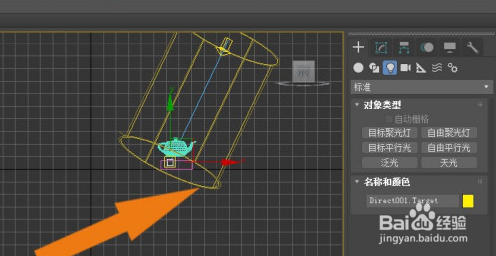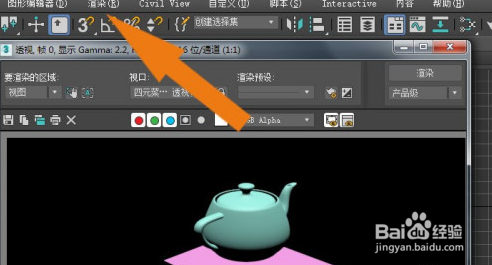3dmax2020软件中如何使用目标平行光
1、在桌面上,鼠标左键双击打开3dmax2020软件,选择新建文件,并单击菜单下【创建】模型下的【长方体】
2、接着,在透视图中,绘制出长方体模型的图形出来
3、然后,在透视图中,绘制出茶壶模型的图形出来
4、 接着,在透视图中,选择茶壶模型,并摆放在长方体图形上,
5、 然后,鼠标左键选择灯光面板上的标准灯光,
6、接着,在标准灯光的面板上,选择目标平行光按钮
7、 然后,在透视图中,绘制出目标平行光图形出来,
8、接着,在前视图中,调整目标平行光的光源位置,来显示模型的光影效果,
9、最后,在透视图中,鼠标左键单击【渲染】按钮,可以看到模型的光影显示效果
声明:本网站引用、摘录或转载内容仅供网站访问者交流或参考,不代表本站立场,如存在版权或非法内容,请联系站长删除,联系邮箱:site.kefu@qq.com。
阅读量:54
阅读量:94
阅读量:66
阅读量:33
阅读量:93